Nowy interfejs, który zagościł w systemie Windows Vista jest bardzo atrakcyjny. Odświeżone ikony, kursory, dźwięki, wygląd okien, tapety, wygaszacze ekranu i wiele innych zachwyca, gdy pierwszy raz mamy do czynienia z najnowszym systemem Microsoftu. Zapewne większości użytkowników do gustu przypadł nowy ekran logowania, wraz z miłą dla oka grafiką w tle. Mowa tu o tak zwanej grafice Aurora, która to po pewnym czasie zaczyna nudzić. Zapewne większość pamięta, kiedy podczas logowania w systemie Windows 98 i później Windows Me, pod oknem logowania widniała własna tapeta. Sytuacja zmieniła się wraz z postępem systemów operacyjnych Microsoftu. Aczkolwiek nic nie stoi na przeszkodzie, aby zmienić domyślną Aurorę na własną grafikę.
W tym celu posłużymy się darmowym programem Stardock LogonStudio Vista w angielskiej wersji językowej. Pobrany plik uruchamiamy w celu dokonania instalacji. Następnie klikamy dwukrotnie ikonę LogonStudio Vista dostępną na pulpicie.
Program prezentuje się okazale, tak jak i jego funkcje oraz obsługa. W głównym oknie aplikacji oddano do użytku następujące opcje:
- Load - umożliwia załadowanie plików .logonvista oraz .logonxp jako grafiki ekranu logowania;
- Download - przekierowuje na stronę producenta, z której można pobrać setki interesujący grafik (usługa płatna);
- Create - umożliwia stworzenie własnego tła z wykorzystaniem plików .jpg, .png oraz .bmp;
- Upload - umożliwia umieszczenie własnych grafik na serwerze producenta (wymagana rejestracja na stronie www).
Przyjrzyjmy się zatem, jak dodać do programu własną grafikę i wykorzystać ją jako tło ekranu logowania.
1. W oknie aplikacji klikamy Create.
2. W pole Name wpisujemy nazwę dla tworzonego ekranu logowania. Pole Author domyślnie zawierać będzie nazwę użytkownika.
3. Klikamy Browse i wybieramy z dysku twardego, bądź zewnętrznych nośników grafikę (jedynie formaty .jpg, .png lub .bmp), która ma posłużyć jako tło. Pamiętajmy, aby wykorzystywane zdjęcie było w wielkości równej rozdzielczości ekranu, bądź wyższej.
4. Klikamy Save, aby zapisać nowy ekran logowania.
5. Na liście wszystkich grafik, wybieramy własną i wskazujemy Apply. Po chwili zostaniemy przeniesieni na ekran logowania.
Oczywiście w bardzo prosty sposób możemy powrócić do domyślnej grafiki.
Wystarczy, że w głównym oknie aplikacji wskażemy Windows Vista Default i klikniemy Apply. Możemy również usunąć wcześniej utworzone ekrany. Wystarczy, że zaznaczymy zbędną grafikę i klikniemy Delete.
W tak o to prosty sposób zmieniliśmy tło ekranu logowania i równocześnie odświeżyliśmy wygląd systemu operacyjnego, którym to teraz możemy zaskoczyć rodzinę czy znajomych, kiedy to ujrzą pod ikonami i napisami ekranu logowania zdjęcie przedstawiające na przykład właściciela komputera.


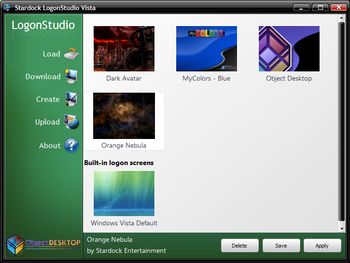
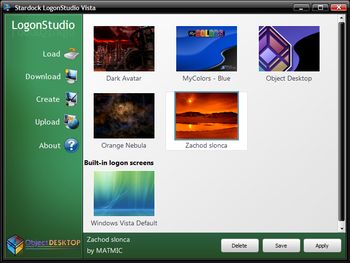
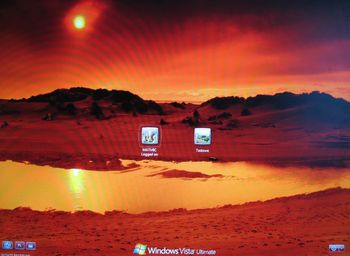
341f31d.png)